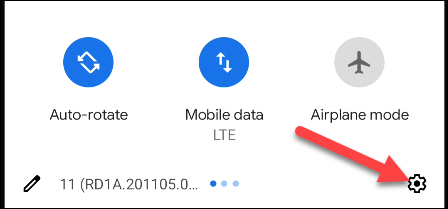Ako prispôsobiť zvuky upozornení pre každú aplikáciu v systéme Android
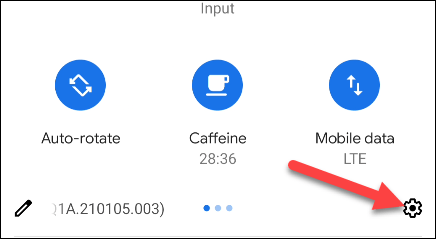
Prijímanie upozornení z aplikácií je jedným z hlavných faktorov, vďaka ktorým je používanie smartfónu pohodlné.
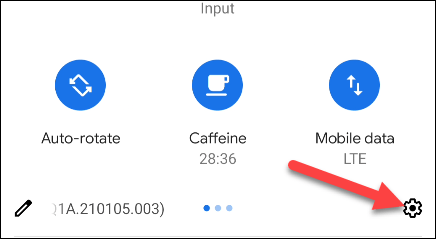
Prijímanie upozornení z aplikácií je jedným z hlavných faktorov, vďaka ktorým je používanie smartfónu pohodlné. Preto, aby ste získali lepší zážitok z interakcie s prichádzajúcimi upozorneniami na vašom zariadení so systémom Android, môžete úplne zmeniť a prispôsobiť zvuky upozornení každej konkrétnej aplikácie tak, aby vám vyhovovali.
Ide o jednoduché nastavenie, ktoré však prináša mnoho výhod. Napríklad prispôsobením zvuku upozornení budete jednoducho vedieť, z ktorej aplikácie upozornenie prichádza bez toho, aby ste museli zariadenie otvárať. Ak to nie je dôležitá aplikácia, môžete ušetriť čas a preskočiť ju.
Poďme zistiť, ako to urobiť priamo nižšie.
Prispôsobte si zvuky upozornení pre každú aplikáciu v systéme Android
Než začnete, musíte si uvedomiť, že každý model telefónu alebo tabletu s Androidom má svoj vlastný predvolený zvuk upozornenia, vďaka čomu je jedinečný pre každý produkt/výrobcu. Okrem toho, vzhľadom na rôznorodosť verzií prispôsobenia systému Android, budú existovať mierne rozdiely v názvoch položiek nastavení v závislosti od jednotlivých verzií prispôsobenia. Operácie nastavenia však budú v podstate rovnaké. V tomto článku si vezmeme príklad s modelom telefónu s „pôvodným Androidom“: Google Pixel.
Najprv musíte prejsť do ponuky nastavení systému potiahnutím prstom nadol z hornej časti obrazovky raz alebo dvakrát a klepnutím na ikonu ozubeného kolieska. Môžete tiež kliknúť na ikonu ozubeného kolieska Nastavenia priamo na domovskej obrazovke.
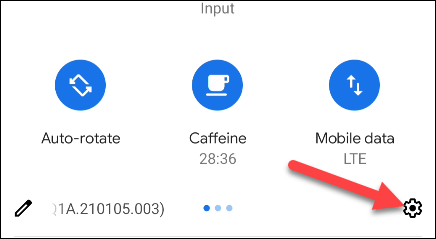
V ponuke Nastavenia kliknite na „ Aplikácie a upozornenia “ (Aplikácie a upozornenia) alebo jednoducho „ Aplikácie “ (Aplikácie). (Názov tejto sekcie sa bude mierne líšiť v závislosti od verzie systému Android).
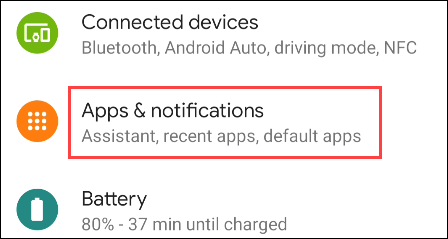
Možno budete musieť rozšíriť úplný zoznam aplikácií dostupných vo vašom systéme, aby ste našli aplikáciu, pre ktorú chcete prispôsobiť upozornenia. Klepnite na „ Zobraziť všetky [...] aplikácie “ alebo „ Nastavenia aplikácií “ (Nastavenia aplikácie).
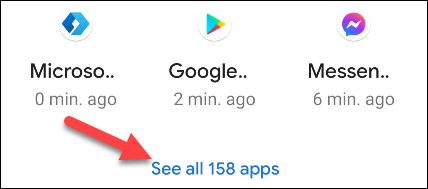
Teraz si môžete vybrať aplikáciu, pre ktorú chcete prispôsobiť zvuk upozornenia. Napríklad v tomto prípade YouTube.
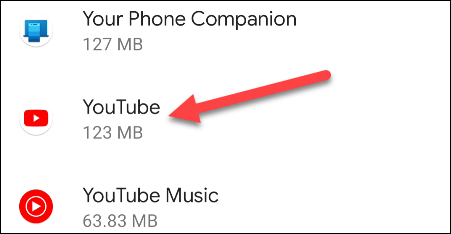
Ďalej kliknite na „ Upozornenia “.
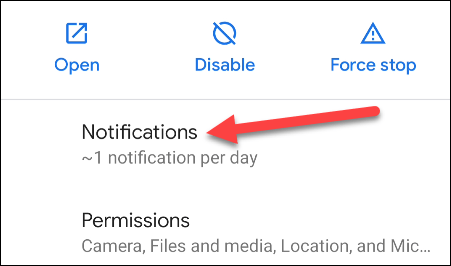
Zobrazí sa zoznam všetkých rôznych typov upozornení, ktoré aplikácia môže robiť. Klepnite na položku alebo položky, ktoré chcete prispôsobiť.
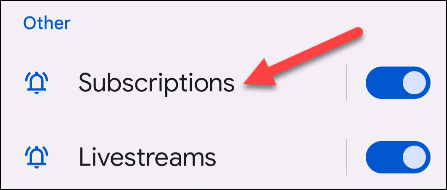
Posuňte zobrazenie nadol a vyberte „ Zvuk “ (Zvuk).

Teraz uvidíte zoznam zvukov upozornení, z ktorých si môžete vybrať. Ak chcete počúvať, kliknite na jednu z možností.
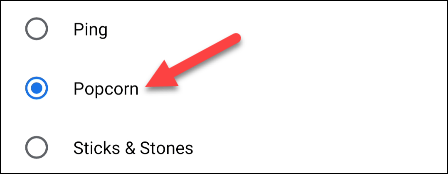
Po výbere tónu, ktorý sa vám páči, dokončite kliknutím na „ Uložiť “ alebo „ Použiť “.
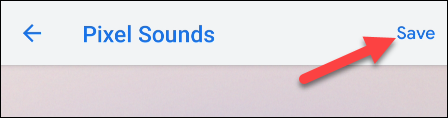
Teraz, kedykoľvek dostanete upozornenie z tejto aplikácie, budete počuť zvuk, ktorý ste vybrali, namiesto predvoleného zvuku systémového upozornenia. Opakujte vyššie uvedený postup pre ďalšie aplikácie, ktoré chcete.
Prijímanie upozornení z aplikácií je jedným z hlavných faktorov, vďaka ktorým je používanie smartfónu pohodlné.
Automatické zobrazovanie upozornení je dôležitou súčasťou používateľského zážitku na akomkoľvek smartfóne a rovnako dôležité sú aj zvuky, ktoré ich sprevádzajú.
Prostredníctvom funkcií prevodu reči na text v reálnom čase, ktoré sú dnes zabudované do mnohých vstupných aplikácií, máte rýchly, jednoduchý a zároveň mimoriadne presný spôsob zadávania.
K Tor sa môžu pripojiť počítače aj smartfóny. Najlepší spôsob, ako získať prístup k Tor zo svojho smartfónu, je cez Orbot, oficiálnu aplikáciu projektu.
oogle tiež zanecháva históriu vyhľadávania, ktorú niekedy nechcete, aby ju niekto, kto si požičal váš telefón, videl v tejto vyhľadávacej aplikácii Google. Ako odstrániť históriu vyhľadávania v službe Google, môžete postupovať podľa krokov uvedených nižšie v tomto článku.
Nižšie sú uvedené najlepšie falošné GPS aplikácie pre Android. Všetko je to zadarmo a nevyžaduje sa od vás rootovanie telefónu alebo tabletu.
Tento rok Android Q sľubuje priniesť sériu nových funkcií a zmien do operačného systému Android. Pozrime sa na očakávaný dátum vydania Android Q a vhodných zariadení v nasledujúcom článku!
Bezpečnosť a súkromie sa vo všeobecnosti stávajú čoraz väčším problémom pre používateľov smartfónov.
Vďaka režimu „Nerušiť“ systému Chrome OS môžete okamžite stlmiť otravné upozornenia a získať tak sústredenejší pracovný priestor.
Viete, ako zapnúť herný režim na optimalizáciu herného výkonu na telefóne? Ak nie, poďme to teraz preskúmať.
Ak chcete, môžete si pomocou aplikácie Designer Tools nastaviť aj priehľadné tapety pre celý telefónny systém Android, vrátane rozhrania aplikácie a rozhrania systémových nastavení.
Uvádza sa na trh stále viac modelov telefónov 5G, od dizajnov, typov až po segmenty. Prostredníctvom tohto článku sa okamžite pozrime na modely telefónov 5G, ktoré budú uvedené na trh v novembri.